Вкладка «Податки» у розділі «Налаштування» призначена для створення типів та груп податків, які будуть використовуватися при виставленні рахунків для клієнтів та постачальників.
Інструкція з використання
Функціонал даного розділу системи дозволяє налаштувати типові податки для продажу та купівлі товарів (або послуг). Таким чином, при створенні рахунку ви можете обрати тип податку залежно від поточних умов.
Створення нового податку
Для початку роботи перейдіть на вкладку «Податки» та натисніть кнопку «Новий».

- Введіть назву податку та його опис (необовʼязково).
- У пункті «Розрахунок податку» оберіть його тип (фіксований, відсоток від ціни, група податків*).
- Визначте, коли буде застосовуватися податок (для продажів або купівлі), а також сферу податку (товари або послуги).
- Встановіть розмір відсотка від ціни або суму фіксованого податку.
- Натисніть «Зберегти».
*Група податків застосовується для схем оподаткування, які включають субподатки.
Додаткові налаштування податків
За замовчуванням, при створенні податку буде відкрито вкладку «Опис», де можливо настроїти параметри розподілення для рахунків та повернень. Для розширеного налаштування перейдіть до пункту «Додаткові налаштування».
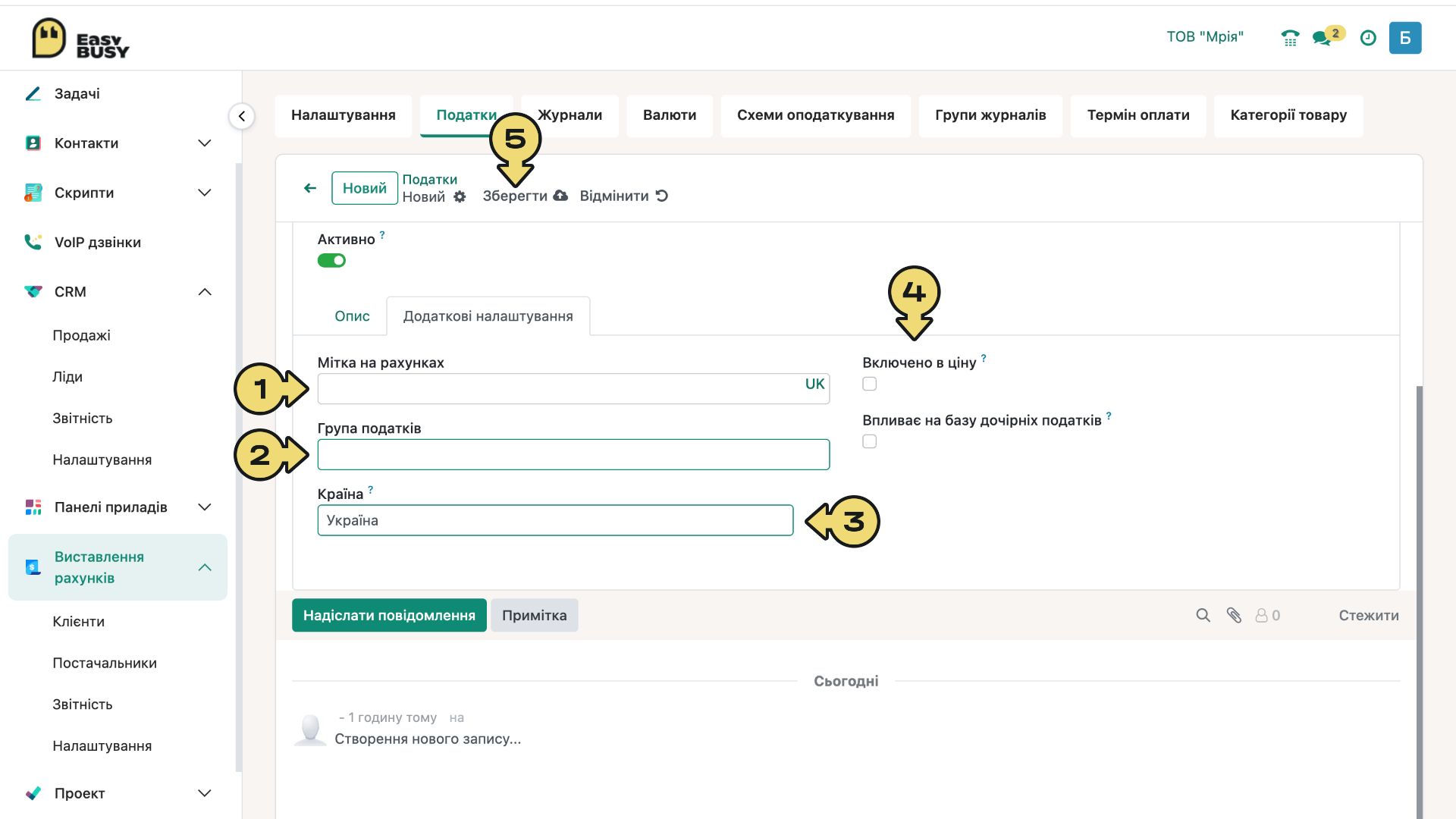
- У полі «Мітка для рахунків» буде автоматично відображене значення суми (відсотку). За необхідності змініть назву мітки.
- Якщо застосовується група податків — оберіть потрібну зі списку груп або створіть нову натиснувши «Шукати ще».
- За необхідності оберіть іншу країну за замовчуванням.
- Активуйте галочками параметри «Включено в ціну» та «Впливає на базу дочірніх податків» (за потреби).
- Натисніть «Зберегти».
Керування податками
Для редагування інформації про податок достатньо відкрити його клацнувши на назві.
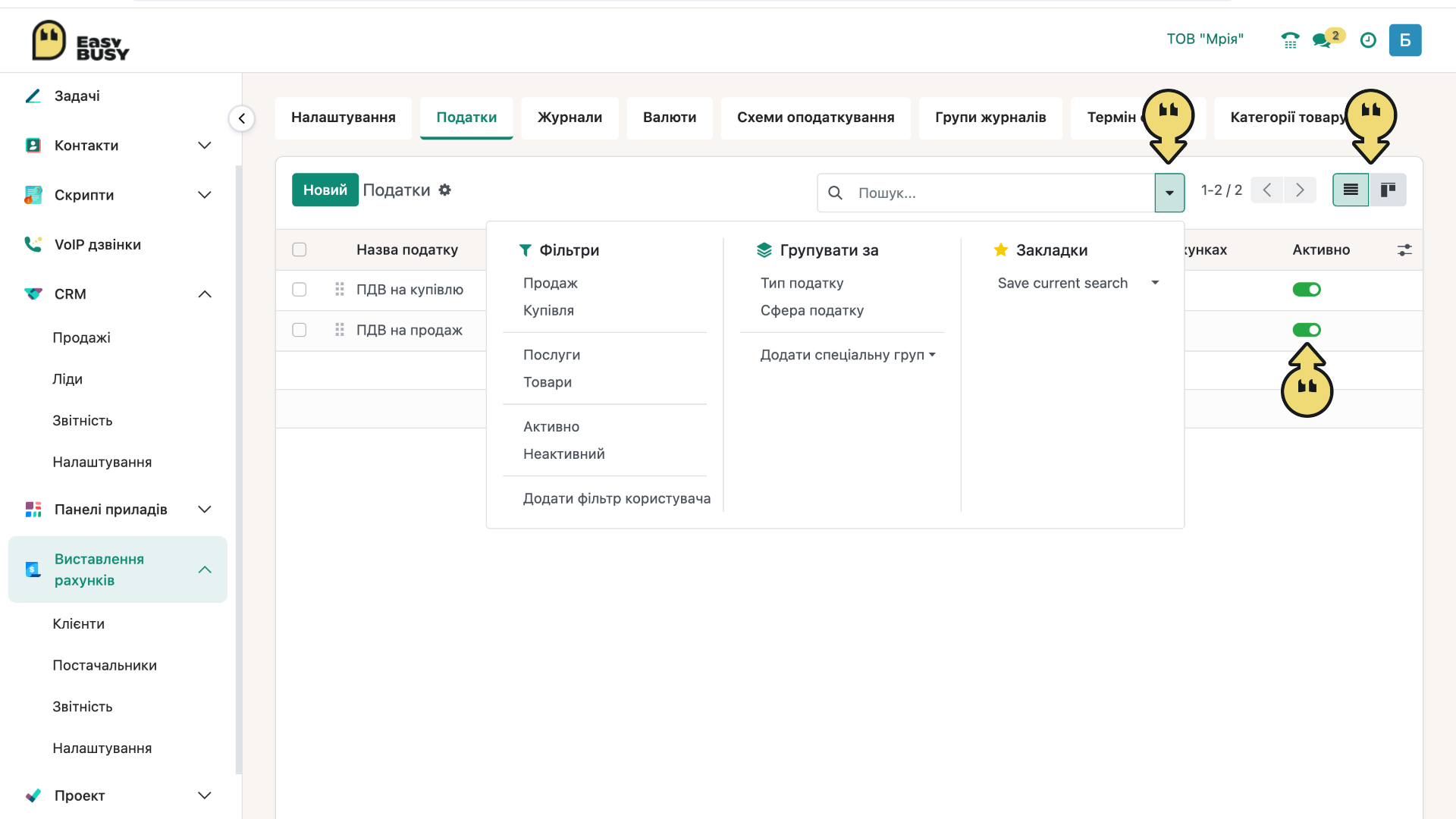
- Скористайтеся іконками виду для відображення інтерфейсу в вигляді списку або карток.
- Знайдіть необхідний запис через поле пошуку, використовуючи вбудовані фільтри.
- Щоб тимчасово вимкнути податок без його видалення — деактивуйте повзунок у колонці «Активно» (це можливо зробити й у вікні відкритого податку).
Щоб швидко керувати всіма податками безпосередньо зі списку:
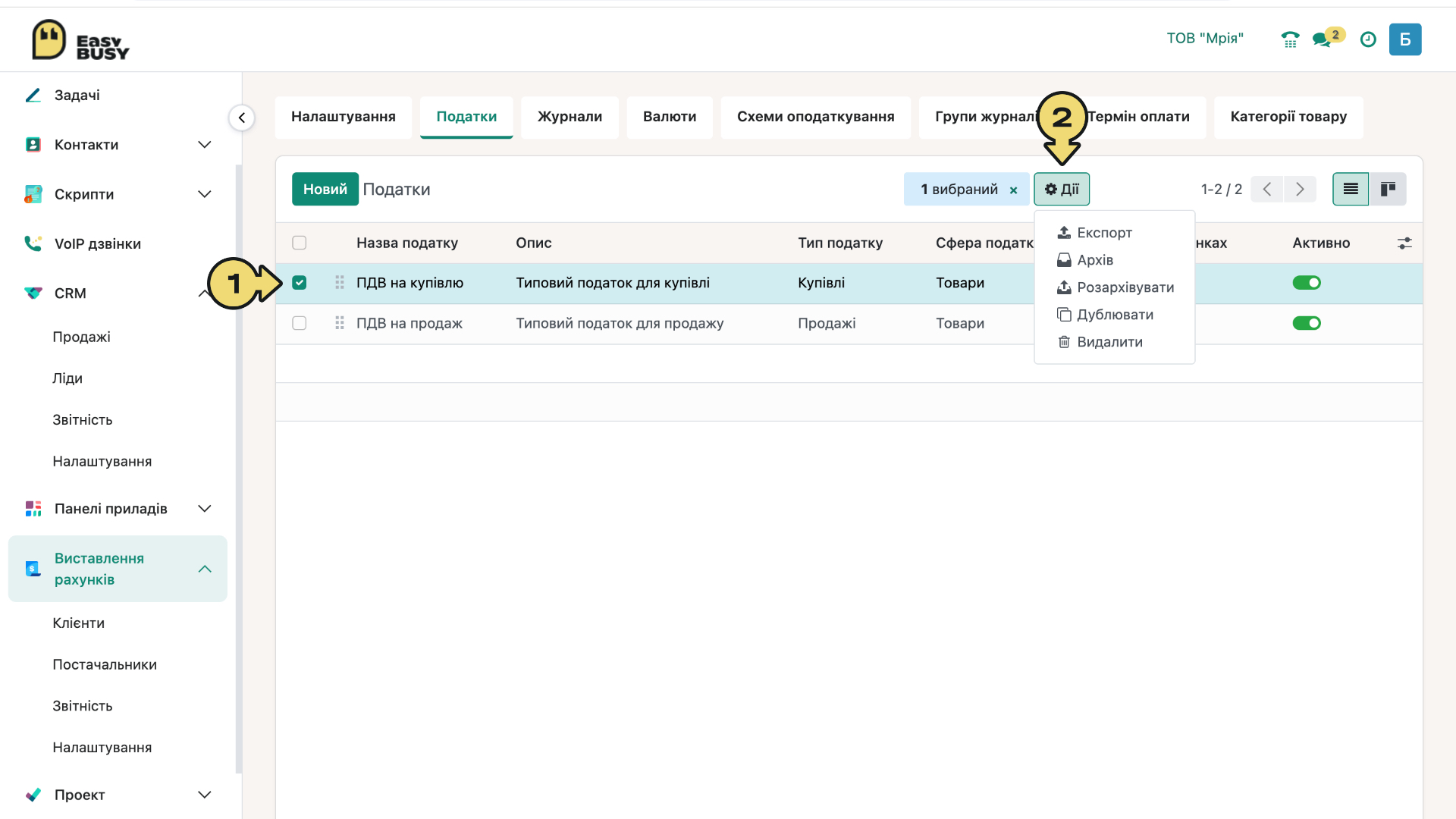
- Відмітьте галочкою потрібний запис (або декілька для групової обробки).
- Натисніть іконку «Дії» та оберіть необхідну операцію.
Для експорту всіх записів та імпорту нових з вашого пристрою — клацніть на значок шестерні у лівому верхньому куті вікна та оберіть «Імпортувати записи» або «Експортувати все».
